华为手机 USB 调试模式开启指南(适用于 EMUI 及 HarmonyOS 系统)
在华为手机上开启 USB 调试模式,是实现手机与电脑深度交互(如调试应用、数据管理等)的关键操作。以下为适用于 EMUI 和 HarmonyOS 系统的详细步骤、特殊设置及安全注意事项,协助您高效完成配置。
一、通用开启步骤:适用于大部分华为机型
开启 USB 调试的核心流程分为 “激活开发者选项”“开启调试开关” 和 “电脑授权连接” 三步,操作逻辑清晰统一:
1. 激活开发者选项
第一进入手机 设置,找到并点击 关于手机(或 “我的手机”);在该页面中,连续点击 版本号 7 次(部分机型会提示输入锁屏密码验证身份),直到屏幕弹出 “您已处于开发者模式” 的提示,此时开发者选项已成功激活。
2. 开启 USB 调试开关
返回设置主界面,进入 系统和更新(或 “系统”)选项,找到并点击 开发人员选项(或 “开发者选项”);在开发者选项列表中,找到 USB 调试 选项,点击开关将其开启,此时会弹出确认弹窗,点击 “确定” 完成启用。
3. 连接电脑并完成授权
使用原装数据线将手机与电脑连接,首次连接时,手机会弹出 “允许 USB 调试” 的请求窗口;为避免后续重复授权,提议勾选 “始终允许使用此计算机进行调试”,再点击 “确定”,完成电脑与手机的调试授权。
二、不同系统版本的特殊设置说明
由于 EMUI 和 HarmonyOS 的版本差异,部分机型的操作路径或需额外配置的选项略有不同,具体如下:
系统类型 关键区别 操作补充提议
EMUI 9.0 及以下 开发者选项可能隐藏在 “高级设置” 中 需额外开启 “仅充电模式下允许 ADB 调试”,确保充电时调试功能可用
EMUI 10+ / 鸿蒙系统 路径为 “设置 → 系统和更新 → 开发人员选项” 鸿蒙系统需同时开启 “监控 ADB 安装应用” 和 “USB 调试(安全设置)”,增强调试兼容性
特殊机型(如 Mate 7/P9) 步骤一致,但 “开发人员选项” 名称可能微调 务必使用原装数据线,避免因线材问题导致连接失败
若找不到对应选项,可在设置顶部搜索栏直接输入 “USB 调试”,系统会自动定位功能入口,提高操作效率。
三、安全风险提示与故障处理
USB 调试涉及手机深层权限,需注意安全规范,同时应对常见问题有明确解决方案:
安全风险与防范
USB 调试开启后,电脑可获取手机的深度控制权限,因此仅连接可信设备,操作完成后提议及时关闭调试开关。
定期清理 “已授权的调试设备” 列表(路径:开发者选项 → 撤销 USB 调试授权),避免陌生设备残留授权。
常见问题及解决方法
问题现象 解决方案
电脑无法识别手机 更换原装数据线;通过华为手机助手 HiSuite 更新电脑端 USB 驱动
授权弹窗不显示 重启手机或电脑;在开发者选项中点击 “撤销 USB 调试授权” 后重新连接
ADB 命令无响应 在电脑端执行命令重置 ADB 服务:adb kill-server → adb start-server
四、进阶功能:开发者实用技巧
对于开发人员,还可利用以下进阶功能提升调试效率:
无线调试(Android 11+/ 鸿蒙 3.0+)
在开发者选项中启用 “无线调试”,通过配对码建立连接:
手机端记录无线调试的 “IP 地址:端口” 和配对码;
电脑端执行命令:adb pair 手机IP:端口(输入配对码),完成配对后再执行 adb connect 手机IP:调试端口,即可实现无线调试。
系统级工具应用
日志抓取:开启 “错误报告快捷方式”,可快速生成 Bug 报告,辅助排查系统问题;
性能优化:通过 “强制 GPU 渲染” 提升图形处理效率,或设置 “后台进程限制” 优化内存占用。